Kaip ištaisyti „Todoist CSRF Token“ klaidą
Kitas Naudingas Vadovas / / August 04, 2021
Skelbimai
Kartais bandydami prisijungti prie „Todoist“ paskyros, aptinkate CSRF žetono klaidą. Tokiu atveju negalite prisijungti prie savo profilio. Tai gali atsitikti dėl dviejų pagrindinių priežasčių. Pirma, jūsų naudojama naršyklė negali sukurti saugaus slapuko. Antra, ji negali prisijungti prie slapuko, kad galėtų autorizuoti jūsų prisijungimą. Taigi matote CSRF prieigos rakto klaidos pranešimą arba jis neteisingas.
Gali būti ir kitų priežasčių, tokių kaip skelbimų blokavimo papildinys arba scenarijų blokatorius. Jei naršyklėje naudojate tokius plėtinius, galbūt patirsite šią klaidą bandydami prisijungti prie „Todoist“ paskyros. Šiame vadove pateikiau keletą trikčių šalinimo mechanizmų, kurie jums leis ištaisyti CSRF prieigos rakto klaidą visose pagrindinėse žiniatinklio naršyklėse.

Turinys
-
1 Ištaisykite „Todoist CSRF Token“ klaidą
- 1.1 „Firefox“ naršyklė
- 1.2 „Chrome“ naršyklė
- 1.3 Ištaisykite „CSRF Token“ klaidą „Safari“ naršyklėje
- 1.4 Išspręskite žetonų neatitikimo problemą
Ištaisykite „Todoist CSRF Token“ klaidą
Aš pateikiau veiksmus, kaip ištaisyti „Firefox“, „Chrome“ ir „Safari“ žiniatinklio naršyklės CSRF prieigos raktą. Laikykitės vadovo, priklausomai nuo to, kurią naršyklę naudojate savo kompiuteryje / nešiojamajame kompiuteryje.
Skelbimai
„Firefox“ naršyklė
- Paleiskite „Firefox“ naršyklę
- Spustelėkite mėsainio mygtukas dešinėje pusėje
- Tada spustelėkite Galimybės
- Tada kairiajame skydelyje spustelėkite Saugumas
- Dabar spustelėkite Išimtys
- papildyti https: // todoist.com
- dar kartą pridėkite https://cloudfront.net
- Tada spustelėkite Išsaugoti pakeitimus
- Dabar spustelėkite Tvarkyti duomenis > ieškokite Todoist
- Pasirinkite Pašalinti visus rodomus variantą
- Spustelėkite Išsaugoti pakeitimus
- Iššokančiajame lange spustelėkite Pašalinti
- Baigę iš naujo paleiskite „Firefox“
- Dabar prisijunkite prie „Todoist“
„Chrome“ naršyklė
- Atidarykite „Chrome“ naršyklę
- Dešiniajame kampe spustelėkite trijų taškų mygtuką.
- išskleidžiamajame meniu spustelėkite Nustatymai
- Tada kairiajame skydelyje spustelėkite, kad išplėstumėte Išplėstinė skirtuką
- Paieškos laukelyje pabandykite įvesti Slapukai ir kiti svetainės duomenys
- Atitinkamame rezultate spustelėkite aukščiau Slapukai ir kiti svetainės duomenys galimybės
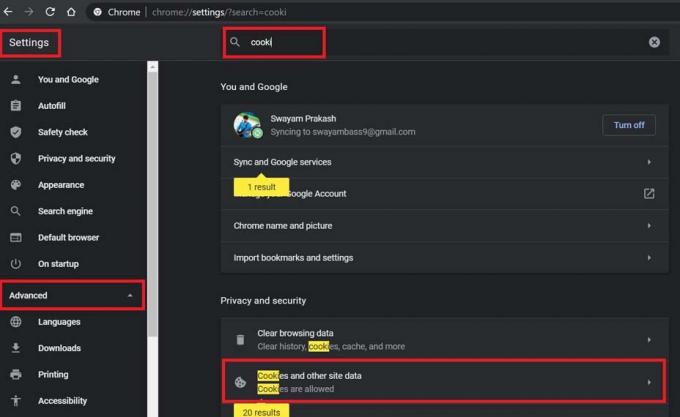
- Pagal tą slinkite žemyn iki parinkties Svetainės, kuriose visada galima naudoti slapukus.
- Spustelėkite mygtuką Papildyti kurį matote šalia pirmiau pateikto varianto.
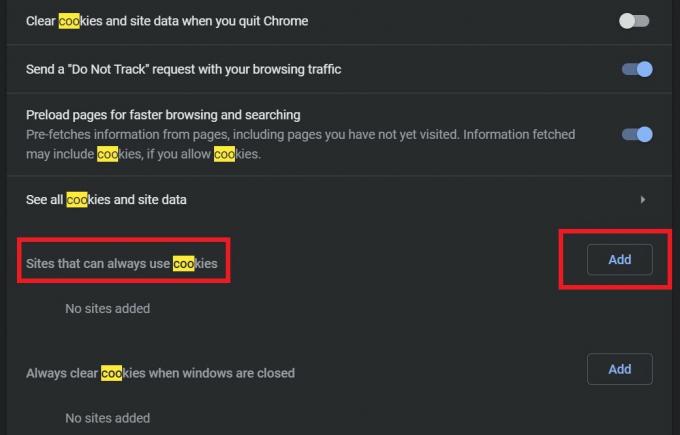
- Tada pasirodžiusiame baltojo sąrašo dialogo lange įveskite * .todoist.com > spustelėkite Papildyti
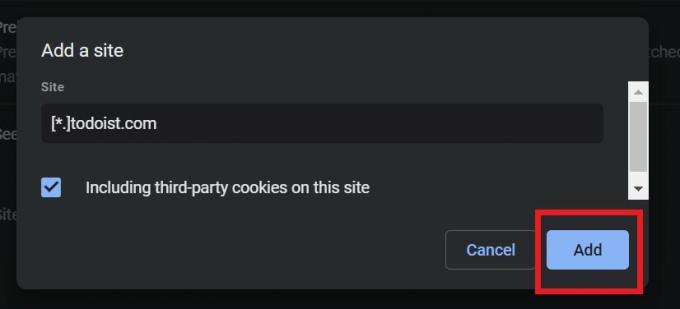
- Vėl tipas * .cloudfront.net > spustelėkite Papildyti
- Dabar eikite į Žiūrėti visus slapukusir svetainės duomenis
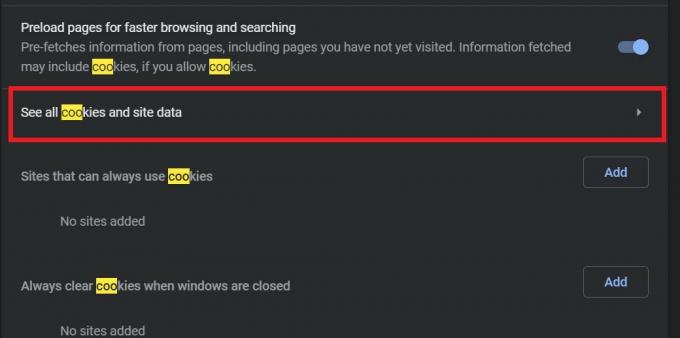
- Patikrinkite kiekvieną sąrašo įrašą, kuriame minima „Todoist“.
- Kiekvienam įrašui, kuriame minima Todoist spustelėkite šiukšliadėžės piktogramą šalia jų juos ištrinti.
Ištaisykite „CSRF Token“ klaidą „Safari“ naršyklėje
- Paleiskite „Safari“ naršyklę
- iš išskleidžiamojo meniu naršymo juostoje atidarykite „Safari Preferences“
- Spustelėkite Privatumas > Parinktis Slapukai ir svetainės duomenys yra nustatytas Visada leisti arba Leisti iš svetainių, kuriose lankausi
- Kitas spustelėkite Tvarkykite svetainės duomenis. Tai parodys vietoje saugomus svetainės duomenis.
- Ieškoti Todoist
- Pašalinkite visus tuos įrašus, kuriuose minima „Todoist“.
- Uždarykite ir iš naujo paleiskite „Safari“
- Prisijunkite prie „Todoist“ paskyros
Išspręskite žetonų neatitikimo problemą
Tai dar viena problema, su kuria susiduria kai kurie „Todoist“ vartotojai. Žetonų neatitikimo klaida gali įvykti, jei naršyklėje naudojate privatumo plėtinį. Veiksmingas sprendimas yra įtraukti „Todoist.com“ į baltąjį sąrašą ir pridėti jį kaip patikimą svetainę prie to jūsų įdiegto papildinio.
Taigi, viskas apie tai, kaip ištaisyti CSRF prieigos rakto klaidą, su kuria susiduriama prisijungiant prie „Todoist“ paskyros. Tikiuosi, kad šis vadovas jums padės.
Kiti vadovai,
- Kaip prijungti „Google“ diską ir „Dropbox“ su „Todoist“
- „Dropbox“ ir „Google“ diskas: kuri „Cloud Storage“ yra geresnė
- Kaip išspręsti: „Google“ disko klaida kuriant kopiją
„Swayam“ yra profesionalus tinklaraštininkas, turintis kompiuterių programų magistro laipsnį, taip pat turi „Android“ kūrimo patirties. Jis yra įsitikinęs „Stock Android“ OS gerbėjas. Be techninių dienoraščių, jis mėgsta žaidimus, keliones ir grojimą / mokymą gitaros.



